TREND REXの画面構成
2024年1月23日更新
TREND REXの画面構成を確認してみましょう。
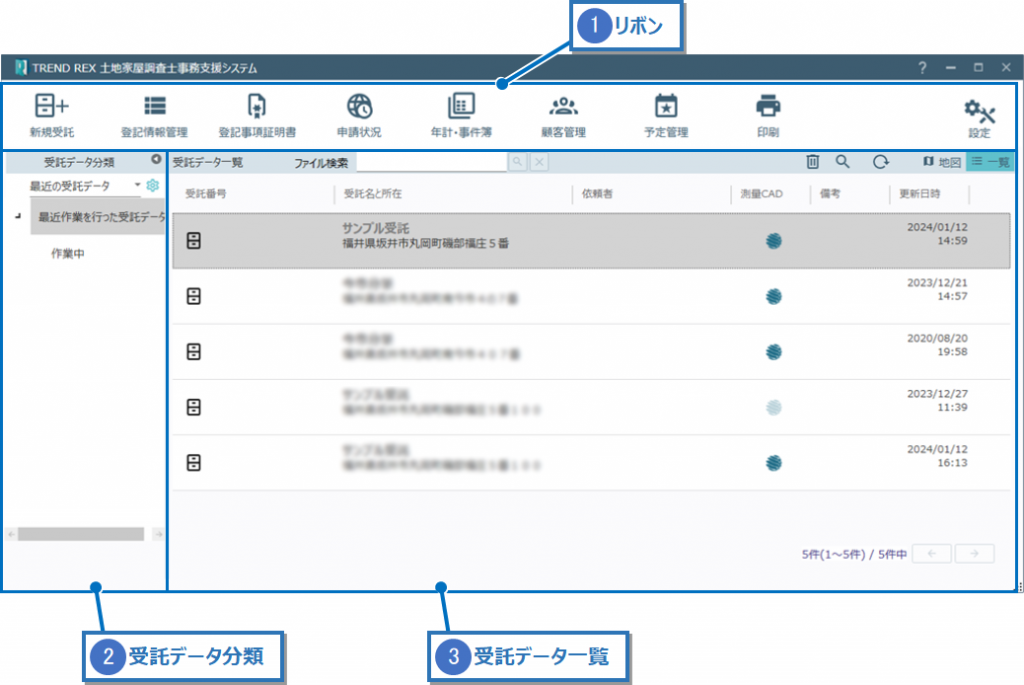
1. リボン
各コマンドをリボン形式で並べています。各コマンドについて説明します。
[新規受託]:新規で受託データを作成します。[受託データの新規作成]ダイアログで受託名(必須入力)、受託番号を入力して[受託データ編集]またはTREND-ONE計算・図面作成]をクリックします。
[登記情報管理]:登記情報サービスから取得したPDFを取り込みます。既に登録している登記情報を確認・編集することもできます。
[登記事項証明書]:登記事項証明書の交付請求を行います。また、交付請求の状況確認を行うこともできます。
[申請状況]:オンライン申請の処理状況を確認します。複数の申請データがあっても一覧で確認できます。
[年計・事件簿]:事件簿や年計報告書を作成します。
[顧客管理]:顧客情報の登録を行います。アドレス帳のように管理することができます。
[予定管理]:受託全体の予定を確認・編集します。
[印刷]:受託・事件データ一覧の印刷を行います。
[設定]:オンライン申請の設定やよく使うテンプレートの管理、データのバックアップ・リストア、TREND REGICデータ移行、一括ファイル出力を行います。TREND REX全般の設定を行うことができます。
2. 受託データ分類
受託データの分類を表示します。
[最近の受託データ]の右の[▼]をクリックすると[地区別による分類][年別による分類][ご依頼人別による分類] [検索条件による分類] に切り替えることができます。
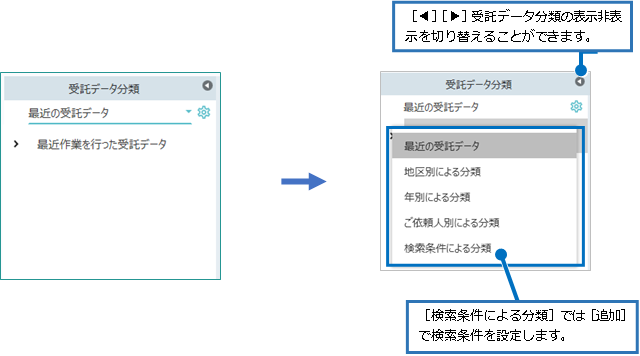
更に右の[⚙](歯車マーク)をクリックすると、受託データ分類の設定内容を変更することができます。
上記で設定している分類によって、表示される内容が異なります。
3. 受託データ一覧
受託データ分類で選択された分類の受託データを一覧表示します。
「受託番号」「受託名と所在」「依頼者」「更新日時」の項目名をクリックすると、昇順・降順に並べ替えすることができます。「測量CAD」のアイコンをクリックするとTREND-ONE(Mercury-ONE)に入力されている計算・図面データを確認することができます。「ファイル検索」に文字列を入力して受託内のファイルを検索することができます。
ここでは、右上のアイコンについて説明します。

[ごみ箱]:ごみ箱内にデータが存在する場合、そのデータ数がアイコン上に表示されます(ごみ箱が空の場合は、数は表示されません)。アイコンをクリックすると、削除されたデータの一覧が表示されます。「受託番号」「受託名と所在」「依頼者」「更新日時」の項目名をクリックすると、昇順・降順に並べ替えすることができます。
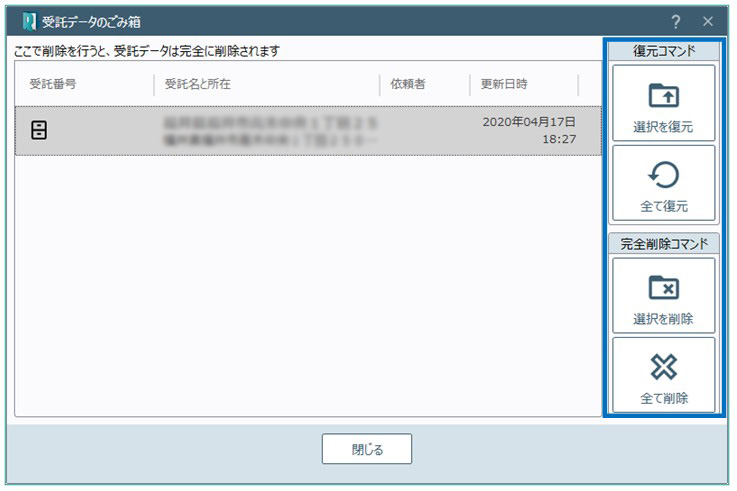
[選択を復元]:選択されている受託データをごみ箱内から元に戻します。
[全て復元]:ごみ箱内の全ての受託データをごみ箱内から元に戻します。
[選択を削除]:選択されている受託データをごみ箱内から削除します。削除されたデータは、復元できません。
[全て削除]:ごみ箱内の全ての受託データをごみ箱内から削除します。削除されたデータは、復元できません。
[検索]:受託データを検索します。アイコンをクリックすると[受託データの検索]ダイアログが表示されます。[設定項目]で検索項目(受託の情報、依頼者、紹介者、日付、ご依頼内容、所有者)を選択して、検索条件を入力します。
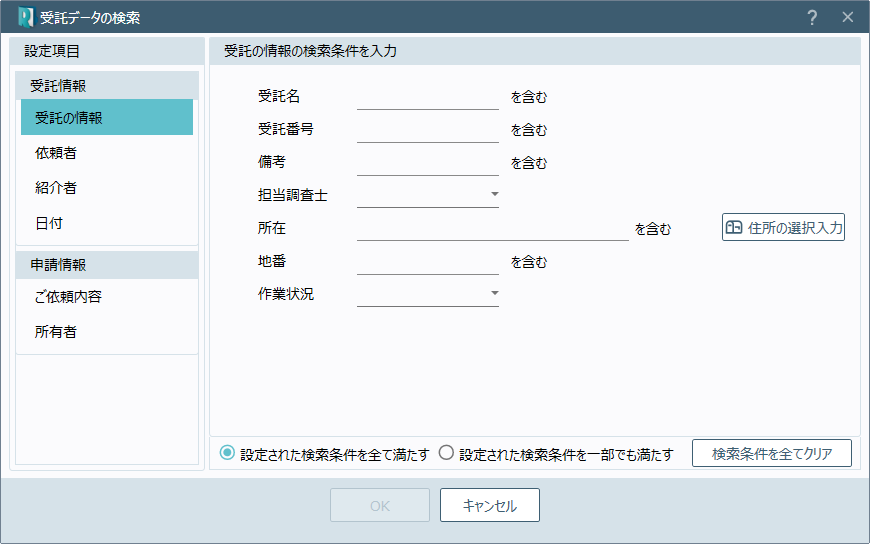
[受託の情報]:受託名、受託番号、備考、担当調査士、所在、地番、作業状況から検索します。
[依頼者]:ご依頼人氏名、ふりがな、法人ご担当者、ふりがな、住所、電話番号、備考から検索します。
[紹介者]:紹介者氏名、ふりがな、法人ご担当者、ふりがな、住所、電話番号、備考から検索します。
[日付]:受託日、見積日、申請日、引渡日、請求日、受領日、事件作成日から検索します。
[ご依頼内容]:ご依頼種別、申請方法、登記の目的、申請地所在、地番から検索します。
[所有者]:氏名(名称)、代表者名、職務執行者、住所、会社法人等番号から検索します。
[設定された検索条件を全て満たす]:設定された検索条件をすべて満たす受託データを検索します。
[設定された検索条件を一部でも満たす]:設定された検索条件を一部でも満たす受託データを検索します。
[表示更新]:一覧表示を更新します。
[地図]:地図表示に切り替えます。選択中の受託データがあれば、その受託データをフォーカスします。選択中の受託データがない場合は、全ての受託データが画面内に収まるように表示します。また、受託データが1つもない場合は事務所の住所を表示します。事務所住所が空の場合は日本地図を表示します。

:[+]をクリックすると拡大します。[-]をクリックすると縮小します。

:全受託情報の表示・非表示を切り替えます。受託が1つも表示されていなければ全表示になります。1つ以上表示されていれば全て非表示になります。

:クリックすると、メニューで表示する地図を切り替えます。
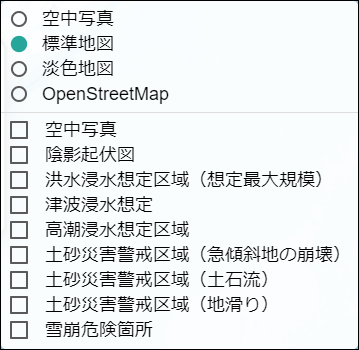
:表示する地図を切り替えます。[空中写真][陰影起伏図][洪水浸水想定区域(想定最大規模)][津波浸水想定][高潮浸水想定区域][土砂災害警戒区域(急傾斜地の崩壊)][土砂災害警戒区域(土流石)][土砂災害警戒区域(地滑り)]をオンにすると、選択した写真にオンにした項目を重ねることができます。

:マウスカーソルがある位置の緯度経度を表示します。
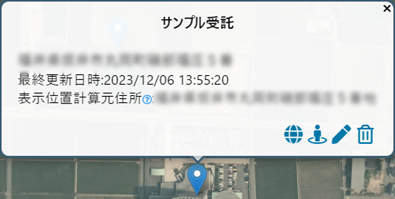
:ピンの表示位置は、受託データの所在の位置です。ピンを動かした場合は、移動後の位置が保持されます。
[一覧]:一覧表示に切り替えます。
[一覧]のポップアップメニュー:一覧表示で右クリックして表示されるポップアップメニューのコマンドについて説明します。
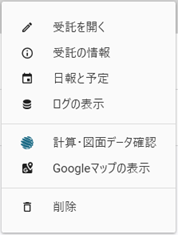
[受託を開く]:選択されている受託データを開きます。
[受託の情報]:選択されている受託データの情報を編集します。[受託の情報]ダイアログで「受託名」「受託番号」「備考」「作業状況」を変更できます。
[日報と予定]:選択されている受託データの日報と予定を編集します。
[ログの表示]:選択されている受託データの編集ログを表示します。
[計算・図面データ確認]:選択されている受託データとTREND-ONE(Mercury-ONE)との連係情報を表示します。連携されているTREND-ONE(Mercury-ONE)の現場名の先頭には「【TREND REX連携済】」と表示されます。[現場起動]で計算・図面データの現場を起動することもできます。現場を保存して終了すると、受託データ内の物件データも更新されます。
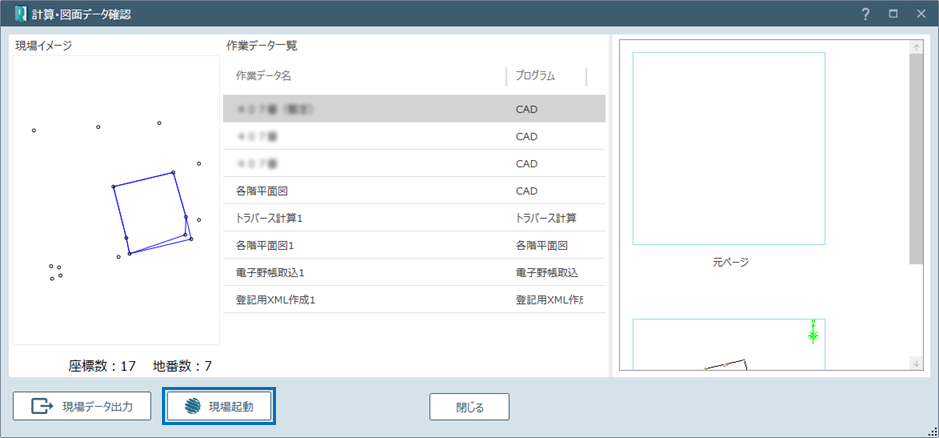
[Googleマップの表示]:選択されている受託データの申請地住所をGoogleMapで表示します。
[削除]:選択されている受託データを削除し、ごみ箱へ移動します。
PDFダウンロード
下記ボタンよりこのページの内容をまとめた印刷用PDFファイルをダウンロードできます。
“TREND REXの画面構成” をダウンロード 03_gamenkousei.pdf – 1886 回のダウンロード – 1.05 MB


